Hai mai pensato a quanto sia facile per qualcuno curioso mettere il naso nella tua attività? In soli dieci secondi, o forse anche meno, una persona con accesso al tuo computer può sbirciare tra le tue informazioni, scoprendo quali siti web hai visitato e quali programmi hai utilizzato di recente. Ogni azione eseguita sul tuo PC lascia un’impronta, dalla lista dei software recentemente aperti all’elenco di quelli più frequentemente utilizzati.
Pensa solo a Windows: basta fare clic sul pulsante Start per visualizzare un elenco di programmi installati sul tuo computer. Apri il tuo browser e, con un semplice clic sulla cronologia, è possibile scoprire i siti web visitati di recente. E potrei continuare all’infinito. Se stai cercando informazioni su come eliminare le tracce dal tuo computer, è probabile che la tua privacy sia una priorità per te.
Se desideri rendere impossibile a chiunque la possibilità di ricostruire le tue attività online, sei nel posto giusto. Questo tutorial ti fornirà una serie di soluzioni progettate per aiutarti a proteggere la tua privacy online. Leggi avanti e scopri come puoi preservare la tua riservatezza in modo efficace e sicuro.
Table of Contents
Eliminare Tracce dal Tuo PC
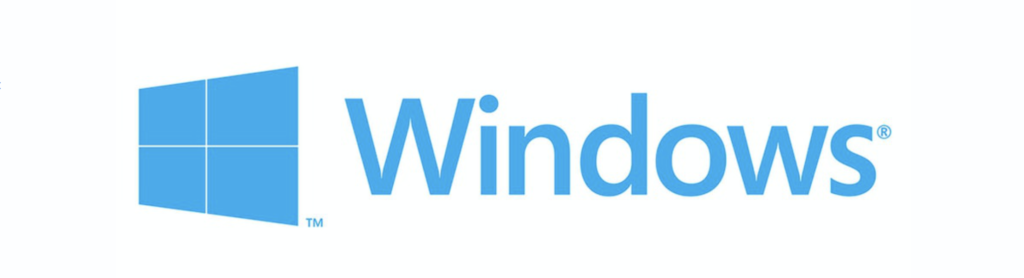
Ogni volta che utilizzi il tuo computer, il sistema genera file temporanei e di cache. Questi file, se accumulati nel tempo, possono occupare spazio prezioso sul disco rigido. Inoltre, possono contenere informazioni relative alle tue attività sul computer e ai programmi che hai utilizzato. La protezione della tua privacy è una priorità, quindi scopri come eliminare queste tracce dal tuo PC con le soluzioni seguenti.
Pulizia Disco di Windows
Windows offre strumenti integrati efficaci per eliminare tracce dal tuo PC. Uno di questi strumenti è la “Pulizia Disco“.
Su Windows 11 e Windows 10, puoi accedere a Pulizia Disco facendo clic con il tasto destro sul pulsante Start, selezionando “Strumenti di Windows,” e quindi facendo clic su “Pulizia disco”.
Scegli l’unità da pulire, seleziona i file da eliminare e conferma l’azione.
Su Windows 11 e Windows 10, puoi anche utilizzare le Impostazioni di sistema. Fai clic con il tasto destro sul pulsante Start e seleziona “Sistema.” Quindi, clicca su “Archiviazione” e seleziona “File temporanei” per eliminare i file indesiderati.
Elimina la Cronologia delle Ricerche
Anche le ricerche recenti possono rivelare informazioni sensibili. Su Windows 11 e Windows 10, puoi eliminare la cronologia delle ricerche facendo clic sulla casella di ricerca sulla barra delle applicazioni, posizionando il mouse sulla destra di ciascun elemento di ricerca e facendo clic sulla “X” per rimuoverlo.
Disinstalla Programmi Non Necessari
Se hai installato programmi che non usi più, disinstallali per liberare spazio e rimuovere le tracce del loro utilizzo. Su Windows 11 e Windows 10, vai su “App e funzionalità” dal menu Start, seleziona il programma che desideri disinstallare e segui le istruzioni per la rimozione.
Elimina i Dati di Utilizzo nei Programmi
Infine, molti programmi memorizzano la cronologia delle tue attività. Ad esempio, Microsoft Word tiene traccia dei documenti recentemente aperti. Puoi rimuovere questi dati seguendo le istruzioni specifiche per ogni programma.
Proteggere la tua privacy è fondamentale, e con queste soluzioni, puoi eliminare facilmente le tracce dal tuo PC. Mantieni il tuo sistema pulito e protetto.
Eliminare le tracce su macOS
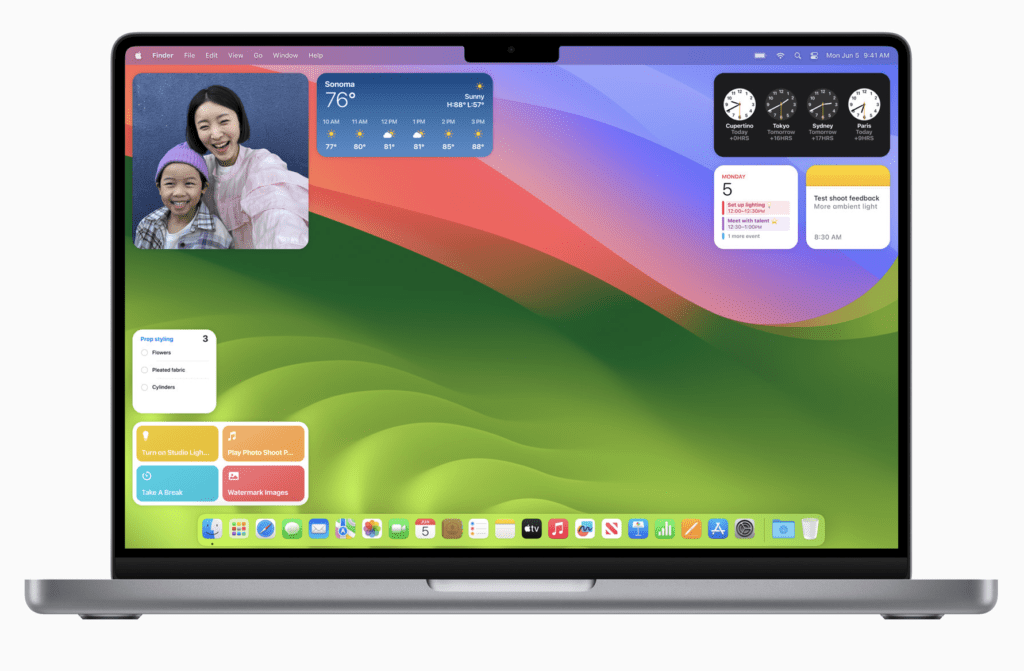
Se stai utilizzando un computer con macOS, hai a disposizione uno strumento integrato per la gestione dello spazio e la rimozione di tracce del tuo utilizzo del computer e dei programmi.
Ecco come farlo:
Fai clic sull’icona della mela situata nell’angolo in alto a sinistra della barra dei menu di macOS.
Se stai usando macOS 13 Ventura, seleziona “Ulteriori informazioni” e quindi “Impostazioni spazio di archiviazione”. In caso contrario, vai direttamente alla scheda “Archiviazione” e fai clic su “Gestisci”.
Qui troverai suggerimenti e strumenti per liberare spazio sul tuo Mac.
Ricorda di rimuovere anche le icone dei programmi utilizzati di recente dal Dock. Fai clic destro sull’icona di un’app nel Dock, vai su “Opzioni” e seleziona “Rimuovi dal Dock”.
Per disinstallare le applicazioni, procedi in questo modo:
Per le app scaricate dal Mac App Store, apri il Launcher (l’icona delle nove caselle colorate o del razzo), fai un clic prolungato sull’app e premi sulla “x” che appare su di essa.
Per altre applicazioni, apri la cartella “Applicazioni” nel Finder (l’icona del volto sorridente), trascina le app da rimuovere nel Cestino e svuota quest’ultimo. Tieni presente che alcuni software più avanzati, come gli antivirus per Mac, potrebbero richiedere un metodo di disinstallazione specifico.
Per eliminare le tracce di utilizzo dai programmi, come Microsoft Word, apri l’app e vai nella scheda “Recenti”. Fai clic destro sul nome del file che desideri rimuovere e seleziona “Rimuovi da recenti”.
Seguendo questi passaggi, potrai ottimizzare lo spazio del tuo Mac e preservare la tua privacy eliminando le tracce indesiderate.
Eliminare Tracce con Software Specifici
Spesso, gli strumenti di base forniti dal sistema operativo non sono sufficienti per soddisfare esigenze più specifiche, come l’eliminazione completa delle tracce sul tuo computer. È qui che entrano in gioco i software di terze parti progettati per gestire queste necessità più avanzate. Ne parleremo nei dettagli nelle prossime righe, e ti forniremo anche metodi per prevenire l’accumulo di dati indesiderati sul tuo sistema, ad esempio durante la navigazione web.
Esistono diversi programmi specializzati che possono aiutarti a eliminare in modo accurato le tracce sul tuo computer. Questi software offrono funzionalità avanzate per la pulizia e la gestione dei dati, garantendo una maggiore privacy e una migliore performance del sistema.
Uno dei software più noti in questo settore è CCleaner, disponibile sia per Windows che per macOS. CCleaner è in grado di rimuovere file temporanei, cookie, cronologie di navigazione e altro ancora. Puoi personalizzare le opzioni di pulizia in base alle tue preferenze e programmare scansioni periodiche per mantenere il tuo sistema pulito.
Un altro strumento utile è BleachBit, un programma open source che offre una vasta gamma di opzioni di pulizia per Windows e Linux. Puoi utilizzarlo per eliminare cache, cronologie, file temporanei e molto altro ancora.
Se utilizzi un Mac, CleanMyMac X di MacPaw è una soluzione completa per ottimizzare e pulire il tuo sistema. È in grado di ripristinare i permessi dei file, rimuovere minacce informatiche, correggere problemi legati al sistema operativo e cancellare le tracce dei programmi installati.
Questi sono solo alcuni esempi di software disponibili, e ce ne sono molti altri sul mercato. Prima di utilizzarli, assicurati di leggere le recensioni e di scegliere un programma affidabile e rispettabile.
Prevenire l’Accumulo di Dati Indesiderati
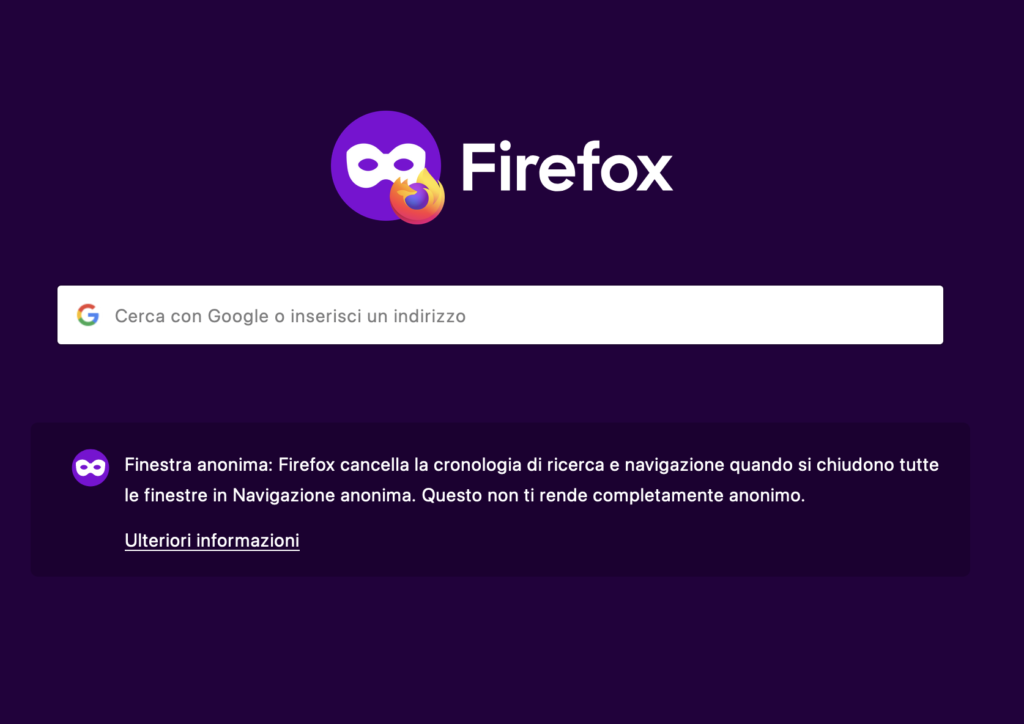
Oltre all’eliminazione delle tracce esistenti, è importante prevenire l’accumulo di dati indesiderati sul tuo computer. Ecco alcuni suggerimenti per farlo:
Utilizza browser con funzionalità di navigazione privata: I browser moderni offrono la modalità di navigazione in incognito che non registra cronologie o dati di navigazione.
Cancella regolarmente la cronologia: Sia su Windows che su macOS, puoi cancellare la cronologia di navigazione e i dati dei browser direttamente dalle impostazioni del browser.
Limita l’uso dei cookie: Puoi impostare il tuo browser per limitare l’uso dei cookie di tracciamento e dei cookie di terze parti.
Utilizza una VPN: Una rete privata virtuale (VPN) può nascondere la tua posizione e crittografare la tua connessione, aumentando la tua privacy online.
Mantieni il software aggiornato: Mantenere il tuo sistema operativo e i programmi aggiornati è essenziale per la sicurezza e la privacy, poiché le versioni più recenti spesso correggono vulnerabilità e migliorano la protezione dei dati.
Seguendo questi consigli e utilizzando software specializzati, puoi mantenere il tuo computer privato e pulito da tracce indesiderate.
Se stai cercando programmi per liberare spazio su disco puoi leggere le mia guida completa.
